“提醒事項”是在 Apple 設備上保持高效和井井有條的最佳應用程序之一。導航非常簡單,將所有內容放在一起的最佳方法之一就是創建列表。完成此操作後,您還有機會固定和取消固定它們。
相關閱讀:
如果您想知道如何在提醒事項中固定和取消固定列表,你來對地方了;這篇文章將為您提供幫助。
如何在 iOS 和 iPad 的提醒中固定列表
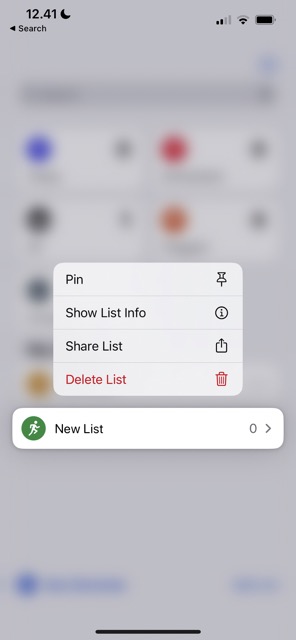
提醒中的固定列表在 iPhone 和 iPad 上是相同的。以下是您需要遵循的說明:
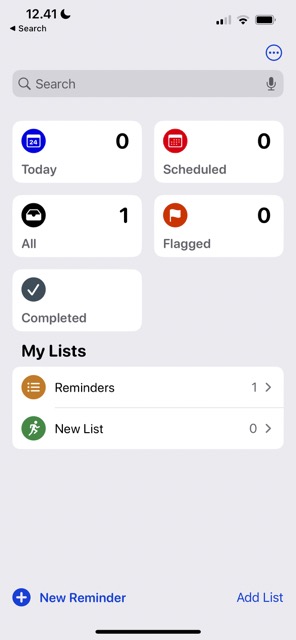 打開提醒應用程序並查找您要固定的列表。點擊並按住您要固定的列表。出現下拉菜單時,選擇 固定 按鈕。您的更改將立即生效。
打開提醒應用程序並查找您要固定的列表。點擊並按住您要固定的列表。出現下拉菜單時,選擇 固定 按鈕。您的更改將立即生效。
如何在 Mac 提醒事項中固定列表
如果您在 Mac 上使用提醒事項,固定列表會有些不同。下面列出了您需要遵循的說明。
1.查找您要固定的列表。
2.選擇 Mac 上的控制按鈕,同時用觸控板單擊列表。
3.將出現一個下拉菜單。顯示時,選擇Pin 列表 選項。
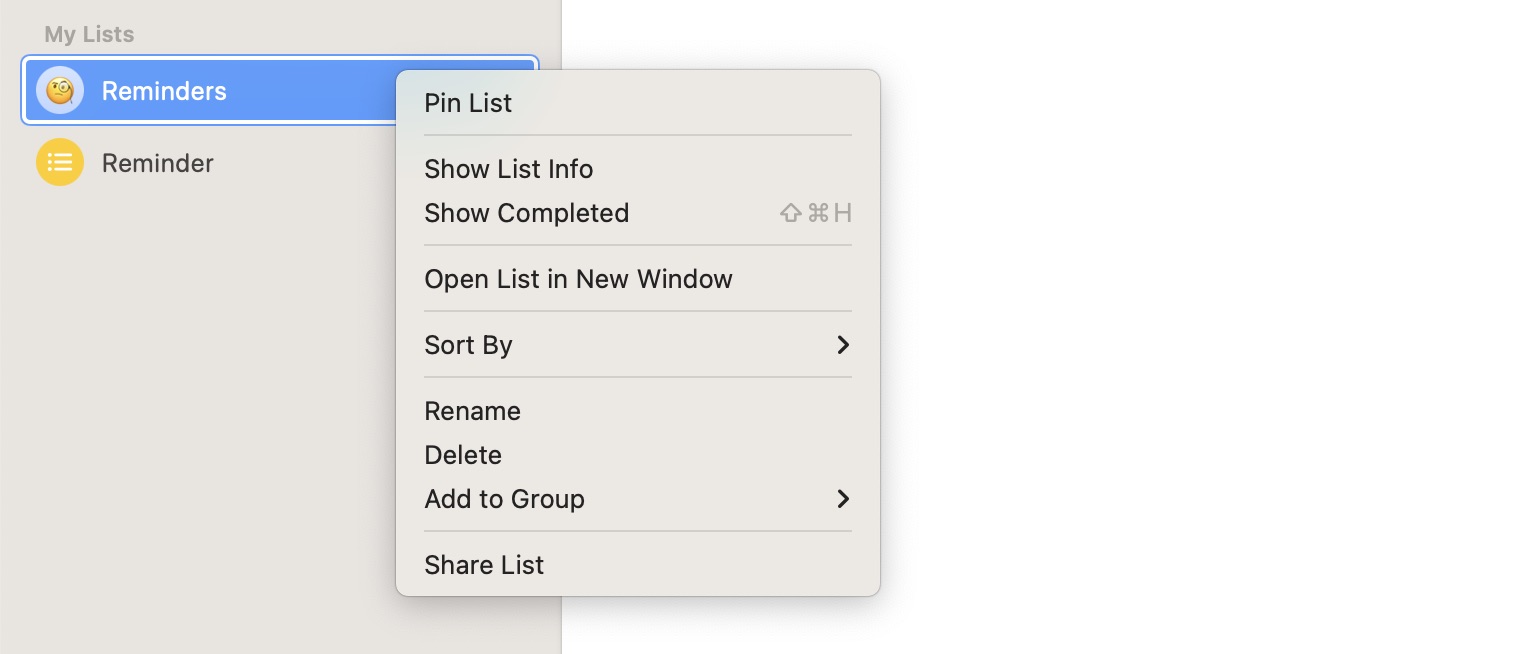
如何在 iOS 和 iPad 的提醒中取消固定列表
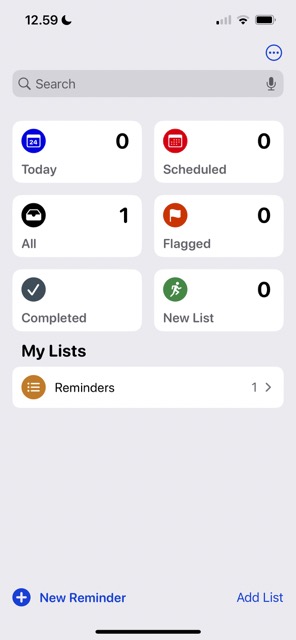
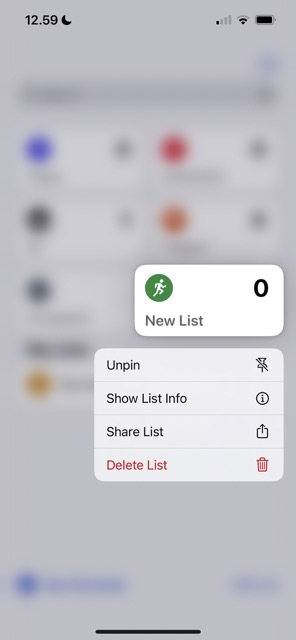
現在您知道如何在 iPhone、iPad 和 Mac 上固定列表,讓我們看看如何你可以做相反的事情。就像你想固定一個列表一樣,在提醒事項中取消固定列表在你的 iPhone 和 iPad 上是一樣的。請按照以下步驟操作:
打開“提醒事項”應用並查找您固定的列表。您可能會在屏幕頂部附近的某個地方看到它。點擊並按住要取消固定的列表,直到出現下拉菜單。出現下拉菜單時,選擇取消固定。
如何在 Mac 的提醒事項中取消固定列表
在 Mac 上取消固定列表略有不同,但您無需擔心過程過於復雜。以下是您需要遵循的步驟:
1.轉到您要在“提醒”應用中取消固定的列表。
2.按下控制按鈕並同時點擊觸控板。
3.出現下拉菜單時選擇取消固定列表。
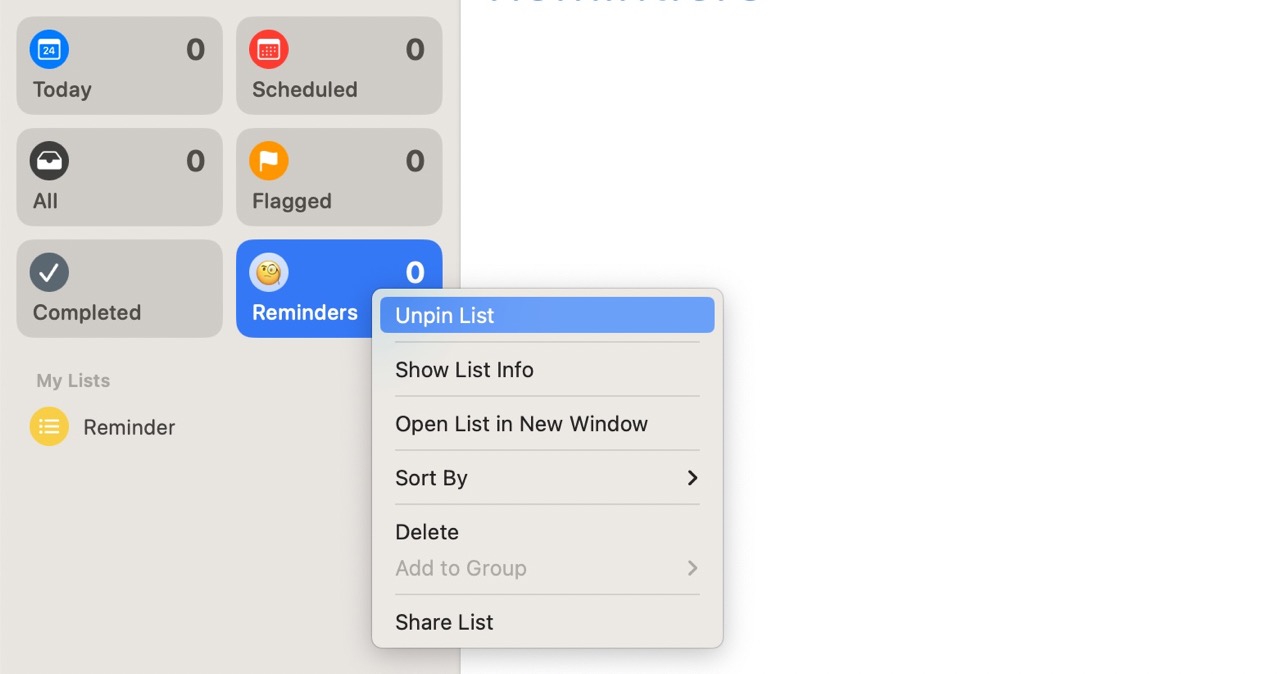
在提醒中固定和取消固定列表很簡單
]在提醒應用中固定列表是一種極好的方式以便更快地訪問它們。在您的 iPhone 和 iPad 上這樣做非常簡單,如果您在 Mac 上使用提醒事項也是如此。如果您決定以後要取消固定它們,這也不是一項過於困難的任務。
F現在您已經閱讀到本文的結尾,您已經獲得了固定和固定所需的信息在適用於 iOS、iPad 和 Mac 的“提醒事項”應用程序中取消固定列表。當您覺得有必要時,您可以參考這篇文章。

Danny 是一名自由撰稿人,使用 Apple 產品已有十多年。他曾為網絡上一些最大的技術出版物撰稿,在開闢自己的道路之前曾擔任內部作家。 Danny 在英國長大,但現在他在斯堪的納維亞基地撰寫有關科技的文章。